Snelheid Windows 8 maakt opstartmenu nodig

Zelftestfase duurt nog maar 2 seconden
De vliegende start dreigt de weg af te snijden naar de configuratie-instellingen, die in een moderne pc zijn vastgelegd in de UEFI-chip – de opvolger van het aloude BIOS (basic input/output system). De fase waarin systeemmeldingen werden getoond, de ‘power-on selftest’ (POST), duurt op zo’n pc slechts 2 seconden.
Volgens Clark zijn er al pc’s met een solid state drive (SSD) die de gebruiker minder dan 0,2 seconde tijd gunnen om op functietoets F8 te drukken. Die toets wordt in Windows 7 en eerdere versies gebruikt om een lijstje met geavanceerde opstartopties op te roepen, bijvoorbeeld om Windows in veilige modus op te starten. Dat kan bijvoorbeeld gewenst zijn na een systeemcrash.
Combinatie van drie oplossingen
De ontwerpers van Windows 8 hebben drie met elkaar samenhangende oplossingen bedacht voor het opstartprobleem.
- Alle opstartopties zijn gebundeld in een nieuw ‘boot options menu’ (opstartmenu).
- Als zich een probleem voordoet dat het succesvol laden van Windows verhindert, komt de gebruiker automatisch in het opstartmenu “in een uiterst robuuste en gevalideerde omgeving”.
- De opstartopties zijn ook makkelijk bereikbaar als er niets mis is met de pc of het besturingssysteem. De primaire toegang is via de pc-instellingen (PC settings) in Windows 8 zelf.
In het opstartmenu kan de gebruiker ervoor kiezen om direct door te gaan naar Windows 8, op te starten vanaf een ander opstartmedium (USB-drive, dvd-speler, bedrijfsnetwerk) of een ander besturingssysteem te kiezen, voor zover geïnstalleerd.
Tweede laag biedt geavanceerde opties
Vanuit het opstartmenu is met de knop ‘troubleshoot’ (probleemoplossing) een tweede laag met ‘geavanceerde opties’ toegankelijk. De gebruiker kan hier bijvoorbeeld voor systeemherstel, automatische reparaties, opstartopties zoals veilige modus of wijziging van de UEFI-instellingen kiezen.
Dat laatste werkt overigens alleen op een moderne pc. Op oudere pc’s met een gewone BIOS-chip blijft volgens Clark tijdens de POST-fase van Windows 8 genoeg tijd om met een functietoets in het BIOS te duiken.
Een uitvoerige beschrijving van de nieuwe opstartprocedure valt te lezen in het blog Building Windows 8.
Reacties
Om een reactie achter te laten is een account vereist.
Inloggen Word abonnee